Ditto软件设置中文界面的方法
时间:2023-12-11 13:16:16作者:极光下载站人气:266
Ditto是一款剪贴板粘贴软件,我们可以将自己需要的内容通过Ditto进行复制粘贴,这款软件在当前看来是十分受欢迎的,很多小伙伴非常喜欢这款软件进行操作,但是有的小伙伴在使用这款软件的时候,发现是英文界面展示的,想要将语言进行更改成中文,那么该如何进行设置呢,这种情况下我们只需要进入到常规选项设置的页面中进行更改语言就好了,操作起来是很简单的,下方是关于如何使用Ditto修改语言的具体操作方法,如果你需要的情况下可以看看方法教程,希望对大家有所帮助。
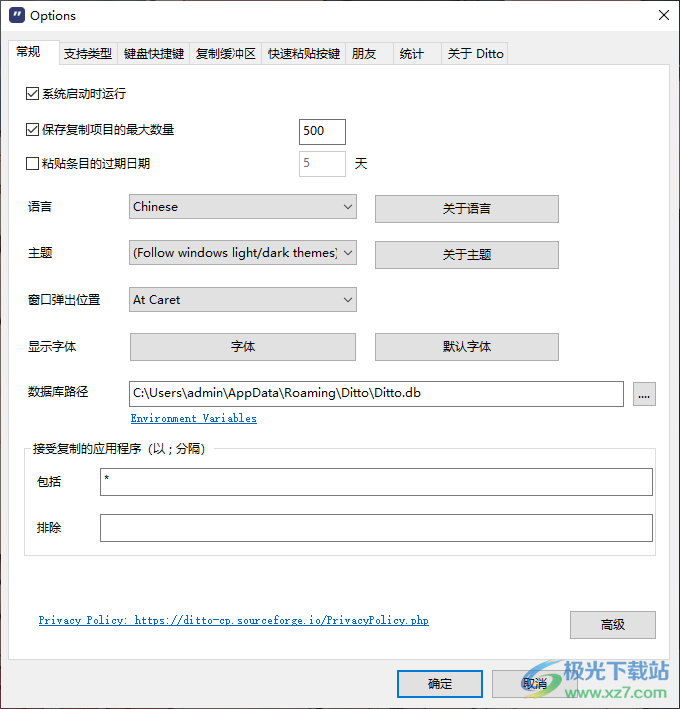
方法步骤
1.当我们下载安装好Ditto之后,你可以在开始菜单的窗口中将Ditto找到进行点击运行。
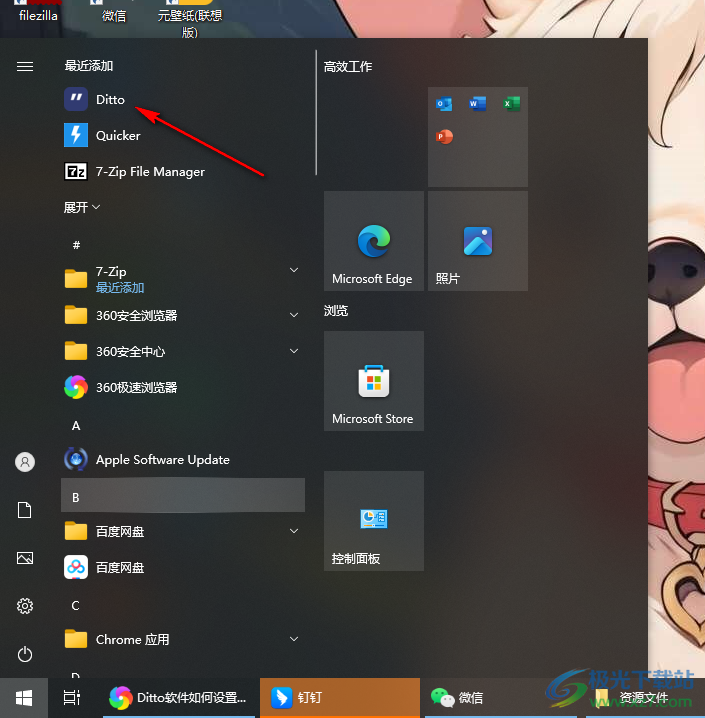
2.随后你可以在右下角的任务栏折叠窗口中,找到Ditto,将该软件进行右键点击,即可打开一个菜单选项,选择其中的【options】选项。
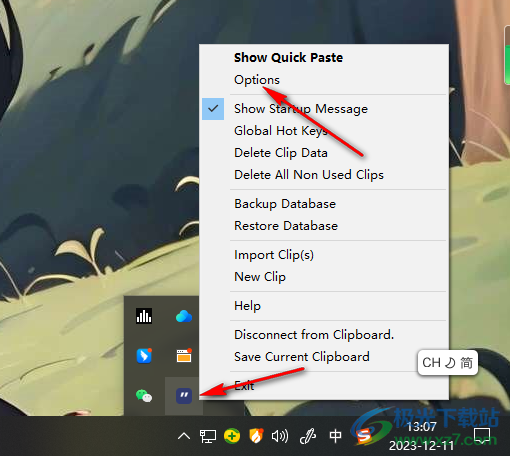
3.随后即可进入到选项设置页面中,点击第一个选项卡,之后在页面上即可查看到【language】选项后面是【English】选项。
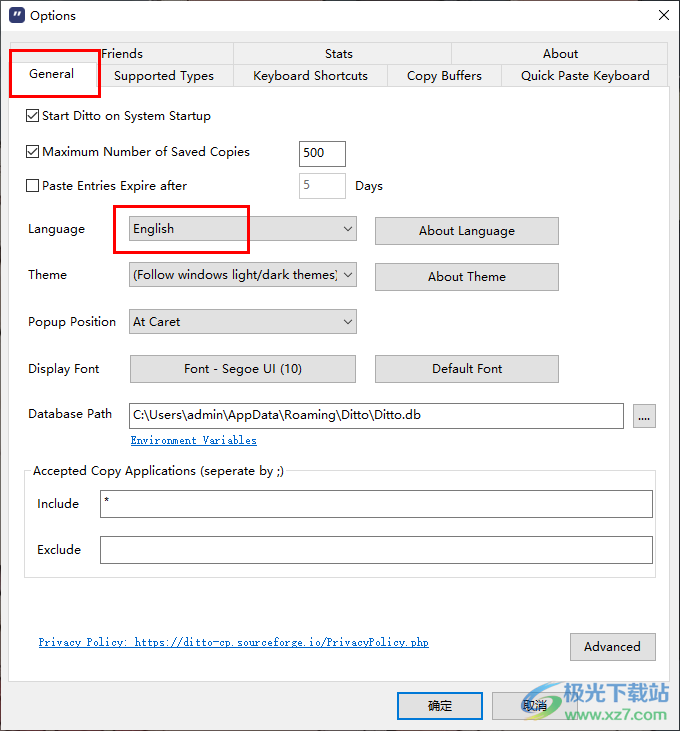
4.我们需要将其下拉按钮点击打开,选择【Chinese】选项,之后点击确定按钮。
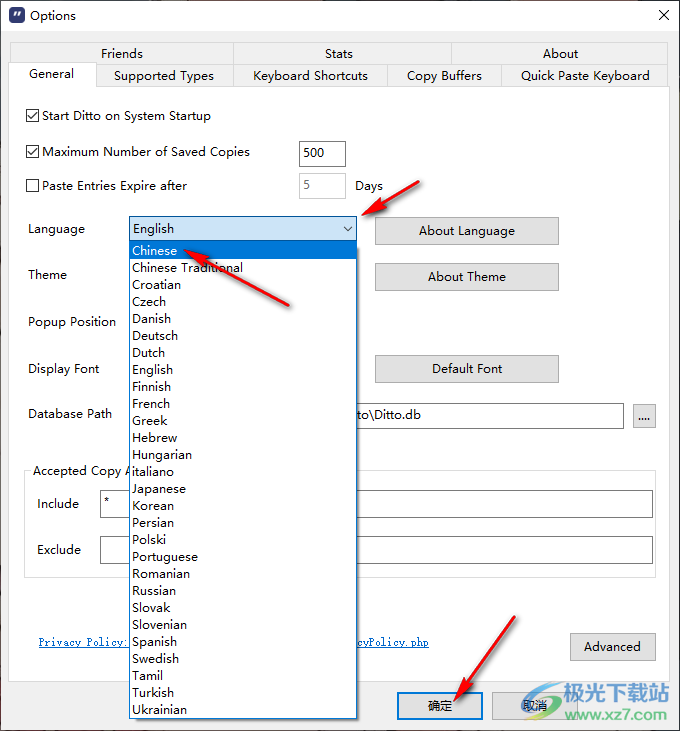
5.这时我们重新启用Ditto,之后进入到Ditto的设置窗口中,可以看到页面上的文字是中文显示的,如图所示。
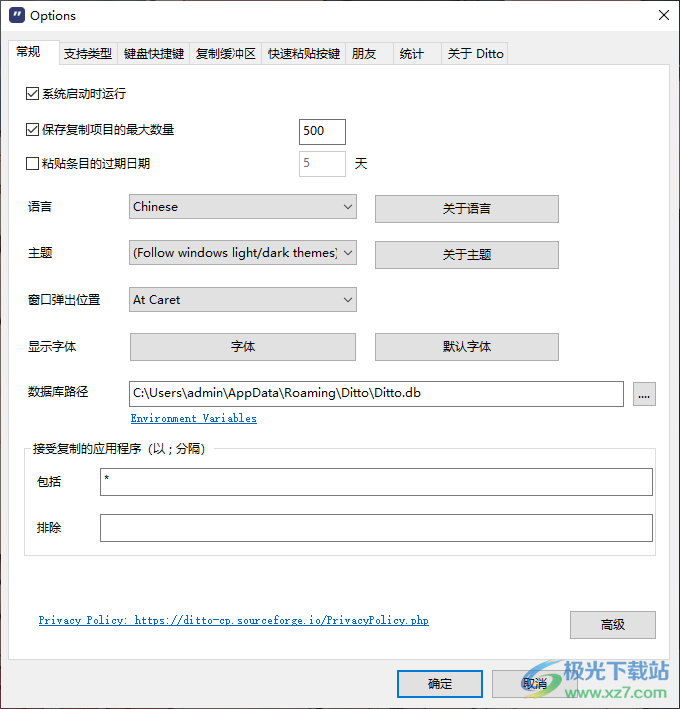
以上就是关于如何使用Ditto设置中文界面的具体操作方法,我们在使用Ditto的过程中,如果你觉得英文语言对于自己的来说是很难进行操作的,那么就可以按照以上的方法进行修改成中文语言就好了,感兴趣的话可以试试。
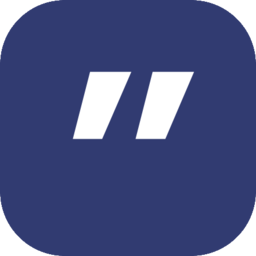
大小:4.20 MB版本:v3.24.214.0 官方版环境:WinAll, Win7
- 进入下载
相关下载
热门阅览
- 1百度网盘分享密码暴力破解方法,怎么破解百度网盘加密链接
- 2keyshot6破解安装步骤-keyshot6破解安装教程
- 3apktool手机版使用教程-apktool使用方法
- 4mac版steam怎么设置中文 steam mac版设置中文教程
- 5抖音推荐怎么设置页面?抖音推荐界面重新设置教程
- 6电脑怎么开启VT 如何开启VT的详细教程!
- 7掌上英雄联盟怎么注销账号?掌上英雄联盟怎么退出登录
- 8rar文件怎么打开?如何打开rar格式文件
- 9掌上wegame怎么查别人战绩?掌上wegame怎么看别人英雄联盟战绩
- 10qq邮箱格式怎么写?qq邮箱格式是什么样的以及注册英文邮箱的方法
- 11怎么安装会声会影x7?会声会影x7安装教程
- 12Word文档中轻松实现两行对齐?word文档两行文字怎么对齐?
网友评论